Dell Latitude 7285 User Manual [sk]
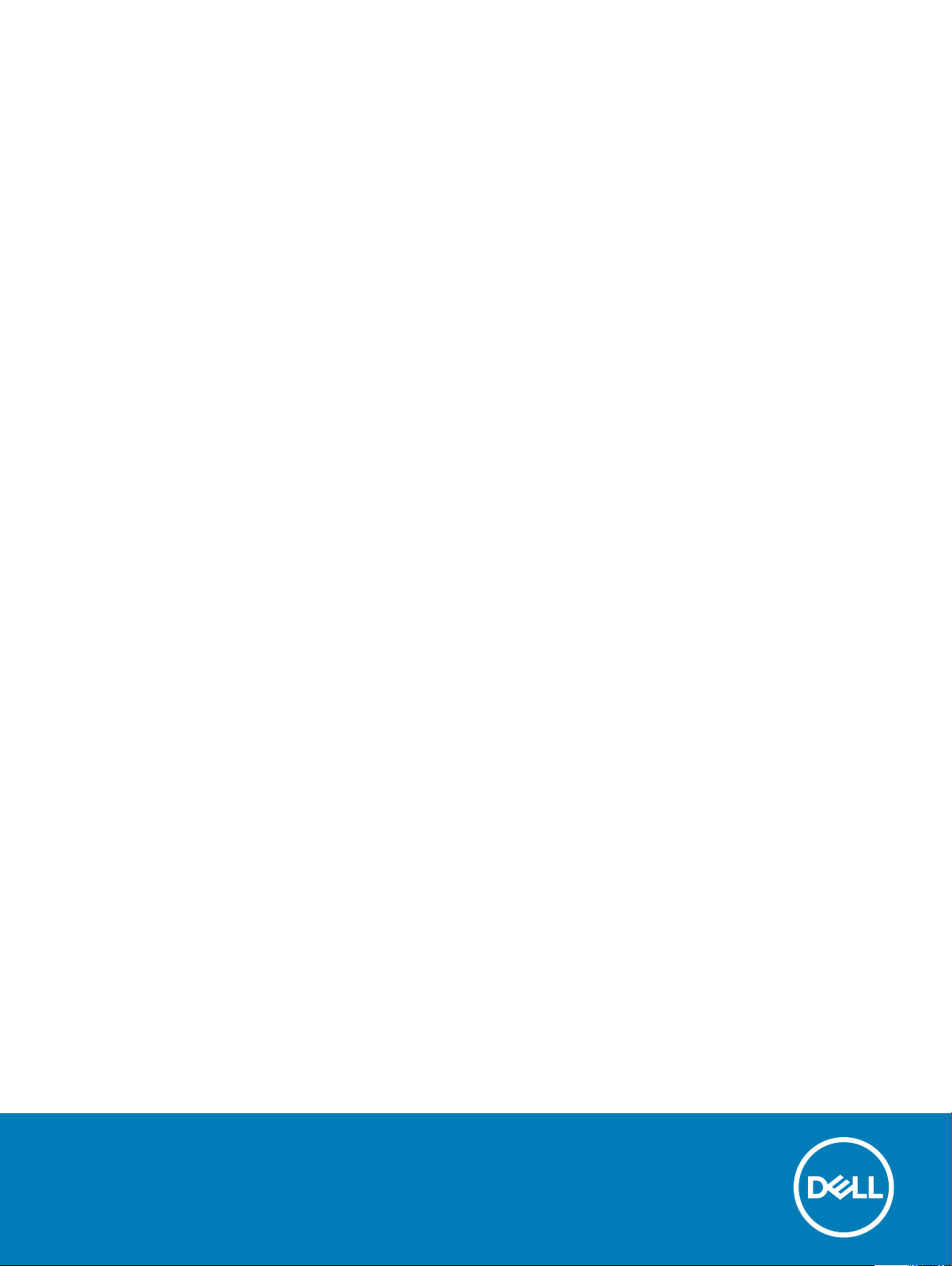
Latitude 7285 2 v 1
Príručka majiteľa
Regulačný model: T02J
Regulačný typ: T02J001
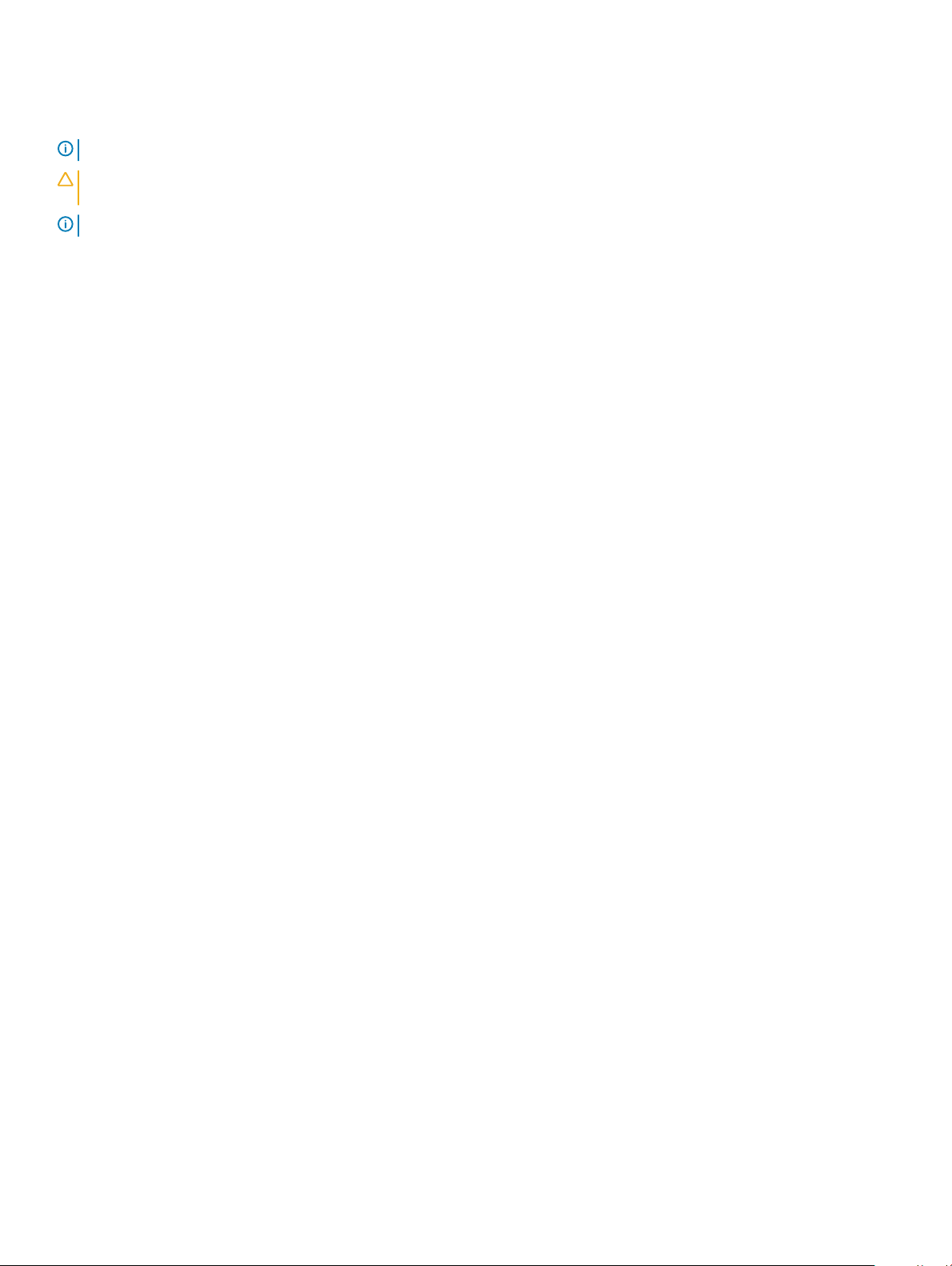
Poznámky, varovania a výstrahy
POZNÁMKA: POZNÁMKA uvádza dôležité informácie, ktoré umožňujú lepšie využitie tabletu.
VAROVANIE: UPOZORNENIE naznačuje, že existuje riziko poškodenia hardvéru alebo straty údajov a ponúka vám spôsob, ako sa
tomuto problému vyhnúť.
VÝSTRAHA: VÝSTRAHA označuje potenciálne riziko vecných škôd, zranení osôb alebo smrti.
© 2017 spoločnosť Dell Inc. alebo jej dcérske spoločnosti. Všetky práva vyhradené. Dell, EMC, ako aj ďalšie ochranné známky sú ochranné známky rmy
Dell Inc. alebo jej pobočiek. Iné obchodné známky môžu byť obchodnými známkami príslušných vlastníkov.
2018 - 10
Rev. A00
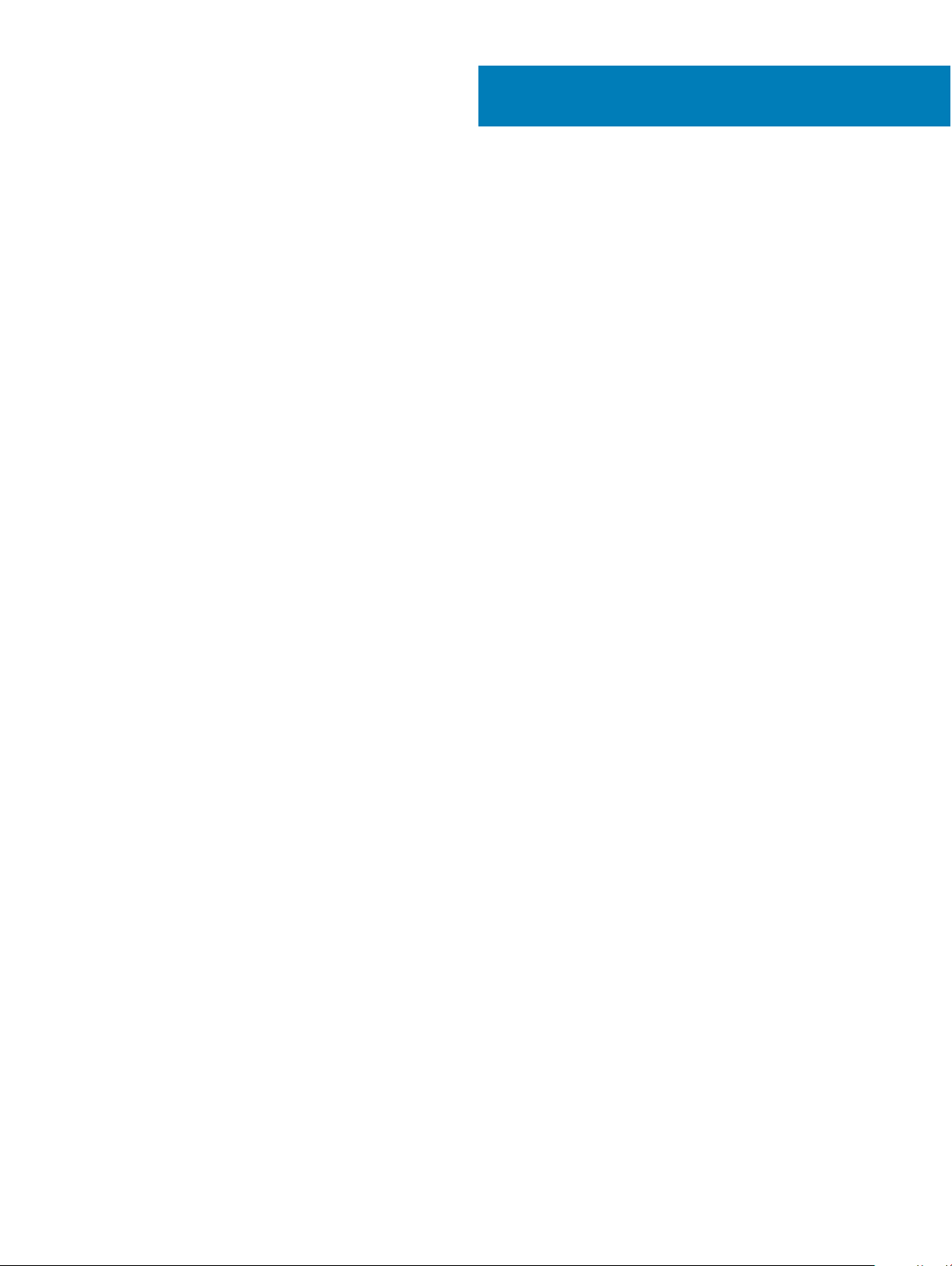
Obsah
1 Technické údaje systému................................................................................................................................6
Technické údaje procesora................................................................................................................................................6
Technické údaje systému...................................................................................................................................................6
Technické údaje pamäte.................................................................................................................................................... 7
Technické údaje videa........................................................................................................................................................7
Technické údaje o audio zariadeniach..............................................................................................................................7
Technické údaje portov a konektorov.............................................................................................................................. 7
Technické údaje komunikácie............................................................................................................................................8
Technické údaje kamery.................................................................................................................................................... 8
Technické údaje displeja.................................................................................................................................................... 9
Technické údaje napájacieho adaptéra............................................................................................................................ 9
Technické údaje o batérii................................................................................................................................................... 9
Fyzické údaje.....................................................................................................................................................................10
Technické parametre aktívneho pera.............................................................................................................................10
Technické parametre podložky na bezdrôtové nabíjanie...............................................................................................11
Požiadavky na prostredie..................................................................................................................................................11
2 Používanie vášho tabletu..............................................................................................................................13
Pred servisným úkonom v tablete.................................................................................................................................. 13
Po dokončení práce v tablete..........................................................................................................................................14
Vypnutie vášho tabletu.................................................................................................................................................... 14
3 Demontáž a montáž komponentov............................................................................................................... 16
Karta microSIM.................................................................................................................................................................16
Karta microSD...................................................................................................................................................................17
Panel a kábel displeja........................................................................................................................................................18
Demontáž panela displeja.......................................................................................................................................... 18
Inštalácia panela displeja............................................................................................................................................23
Batéria............................................................................................................................................................................... 24
Upozornenia týkajúce sa lítiovo-iónových batérií................................................................................................... 24
Demontáž batérie.......................................................................................................................................................24
Inštalácia batérie.........................................................................................................................................................25
Doska spínača napájania..................................................................................................................................................25
Demontáž dosky s tlačidlom napájania....................................................................................................................25
Inštalácia dosky s tlačidlom napájania......................................................................................................................26
Karta WLAN......................................................................................................................................................................26
Demontáž karty WLAN............................................................................................................................................. 26
Montáž karty WLAN..................................................................................................................................................27
PCIe disk SSD (Solid State Drive)..................................................................................................................................27
Demontáž modulu SSD............................................................................................................................................. 27
Montáž modulu disku SSD........................................................................................................................................28
karta WWAN.....................................................................................................................................................................29
Demontáž karty WWAN............................................................................................................................................29
Obsah
3
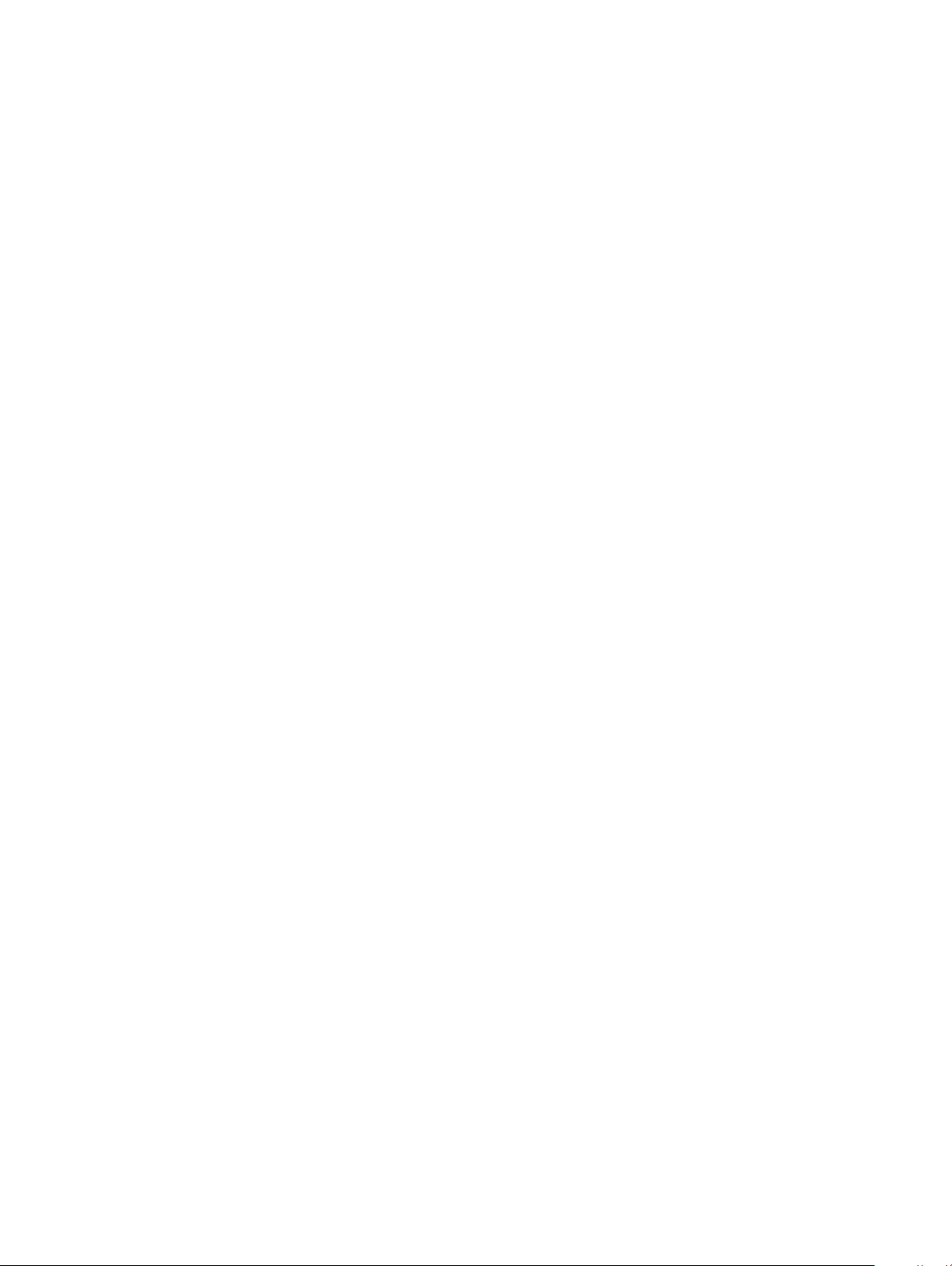
Inštalácia karty WWAN..............................................................................................................................................29
Zvuková karta...................................................................................................................................................................30
Demontáž zvukového portu.....................................................................................................................................30
Montáž zvukového portu.......................................................................................................................................... 31
Predná kamera..................................................................................................................................................................31
Demontáž prednej kamery.........................................................................................................................................31
Montáž prednej kamery............................................................................................................................................ 32
Zadná kamera...................................................................................................................................................................32
Demontáž zadnej kamery..........................................................................................................................................32
Montáž zadnej kamery..............................................................................................................................................34
Gombíková batéria...........................................................................................................................................................34
Demontáž gombíkovej batérie..................................................................................................................................34
Inštalácia gombíkovej batérie....................................................................................................................................35
Dokovacia doska.............................................................................................................................................................. 36
Demontáž dokovacej dosky......................................................................................................................................36
Inštalácia dokovacej dosky........................................................................................................................................36
Konzola portu Thunderbolt cez Type-C USB................................................................................................................37
Demontáž konzoly portu Thunderbolt cez USB-C................................................................................................ 37
Montáž konzoly portu thunderbolt cez Type-C USB............................................................................................38
Systémová doska.............................................................................................................................................................38
Demontáž systémovej dosky....................................................................................................................................38
Inštalácia systémovej dosky......................................................................................................................................40
Reproduktor......................................................................................................................................................................40
Demontáž reproduktora............................................................................................................................................40
Inštalácia reproduktora...............................................................................................................................................41
Zadný kryt.........................................................................................................................................................................42
Spätná montáž zadného krytu.................................................................................................................................42
4 Technológia a komponenty...........................................................................................................................44
Napájací adaptér.............................................................................................................................................................. 44
Procesory..........................................................................................................................................................................44
Kaby Lake – procesory Intel Core 7. generácie...................................................................................................... 44
Čipová sada...................................................................................................................................................................... 45
Vlastnosti pamäte............................................................................................................................................................ 45
Možnosti zobrazovania................................................................................................................................................... 45
Vlastnosti kamery.............................................................................................................................................................45
Spustenie kamery.......................................................................................................................................................45
Možnosti pevného disku................................................................................................................................................. 45
Ovládače........................................................................................................................................................................... 45
Systémové ovládače..................................................................................................................................................46
Disková jednotka........................................................................................................................................................ 47
Ovládače zvuku, videa a hracích zariadení............................................................................................................. 48
Ovládače radiča úložiska...........................................................................................................................................49
Sieťové ovládače........................................................................................................................................................50
Gracký ovládač.........................................................................................................................................................50
Thunderbolt cez USB-C.................................................................................................................................................. 51
Thunderbolt 3 cez USB-C......................................................................................................................................... 51
Obsah
4
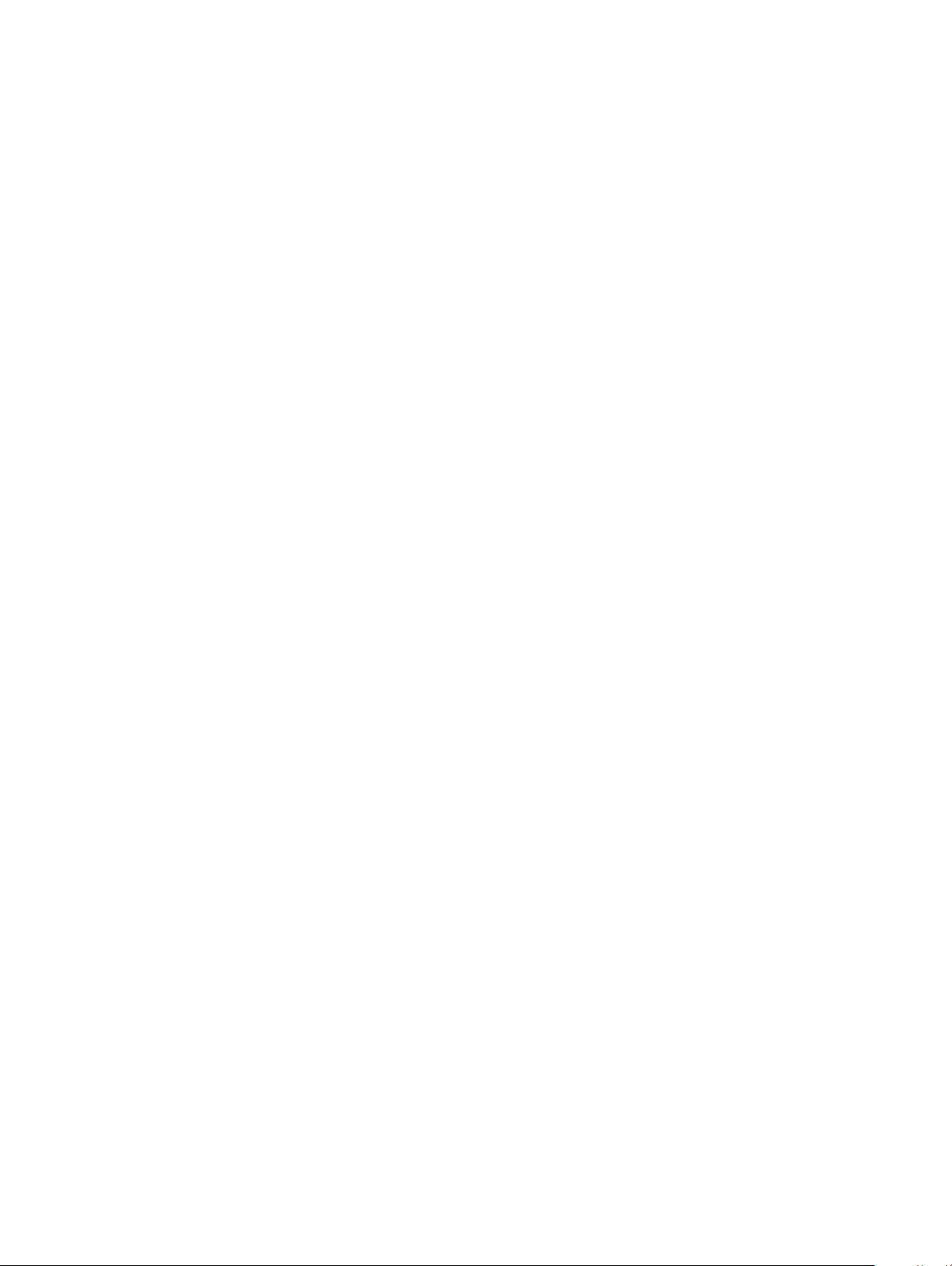
Základné vlastnosti rozhrania Thunderbolt 3 cez USB Type-C.............................................................................51
Ikony Thunderbolt......................................................................................................................................................52
Aktívne pero Dell..............................................................................................................................................................52
Podložky na bezdrôtové nabíjanie..................................................................................................................................53
5 Nastavenie systému.....................................................................................................................................54
Spustenie systému BIOS bez klávesnice.......................................................................................................................54
Spustenie programu na nastavenie systému BIOS...................................................................................................... 54
Spustenie diagnostiky ePSA...........................................................................................................................................55
Možnosti programu System Setup................................................................................................................................55
Možnosti na obrazovke General (Všeobecné).......................................................................................................55
Možnosti na obrazovke System Conguration (Kongurácia systému)............................................................. 56
Možnosti na obrazovke Video..................................................................................................................................58
Možnosti na obrazovke Security (Zabezpečenie)................................................................................................. 59
Možnosti na obrazovke Secure Boot (Bezpečné zavádzanie systému).............................................................60
Možnosti na obrazovke Intel Software Guard Extensions (Rozšírenia na ochranu softvéru)...........................61
Možnosti na obrazovke Performance (Výkon).......................................................................................................61
Možnosti na obrazovke Power management (Správa napájania)........................................................................62
Možnosti na obrazovke POST Behavior (Správanie pri teste POST).................................................................63
Spravovateľnosť.........................................................................................................................................................64
Možnosti na obrazovke Virtualization Support (Podpora technológie Virtualization).......................................64
Možnosti na obrazovke Wireless (bezdrôtová komunikácia)................................................................................65
Možnosti na obrazovke Maintenance (Údržba).....................................................................................................65
Možnosti na obrazovke System logs (Systémové záznamy)...............................................................................66
Aktualizácia systému BIOS ............................................................................................................................................66
Systémové heslo a heslo pre nastavenie.......................................................................................................................67
Nastavenie hesla pre nastavenie..............................................................................................................................67
Vymazanie alebo zmena existujúceho hesla systémového nastavenia................................................................67
6 Riešenie problémov......................................................................................................................................69
ePSA (Rozšírená diagnostika systému pred spustením).............................................................................................69
Funkcie:.......................................................................................................................................................................69
Spustenie diagnostického nástroja ePSA................................................................................................................69
Podložka na bezdrôtové nabíjanie Dell.......................................................................................................................... 69
Kontrolka LED na tablete.................................................................................................................................................70
Diagnostická kontrolka...............................................................................................................................................70
Resetovanie hodín reálneho času................................................................................................................................... 70
Identikácia napájacieho adaptéra dodaného spolu s notebookomtabletom.............................................................71
7 Kontaktovanie spoločnosti Dell.....................................................................................................................72
Obsah
5
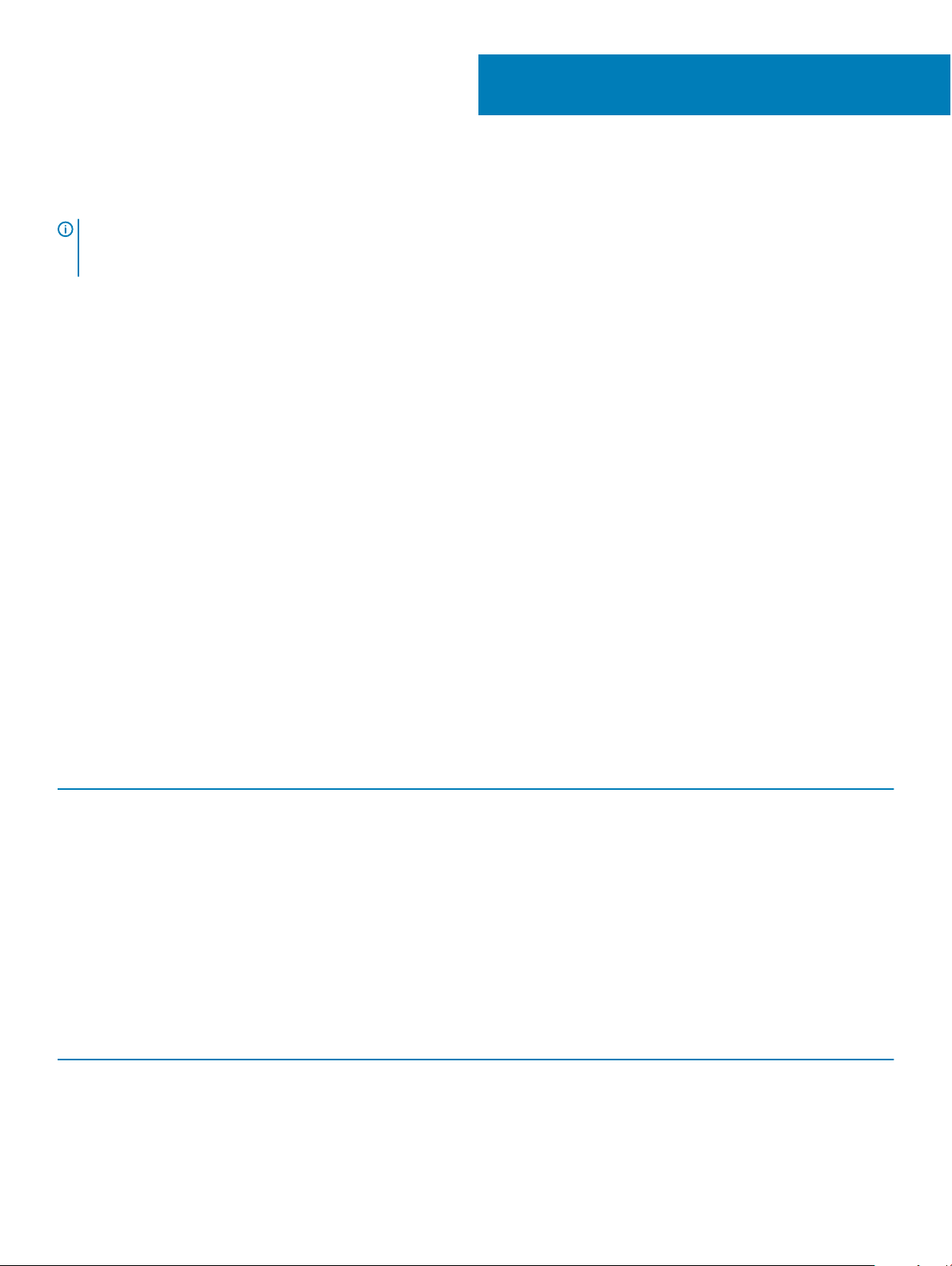
Technické údaje systému
POZNÁMKA: Ponuka sa môže líšiť podľa oblasti. Nasledujúce technické údaje obsahujú len informácie, ktorých dodanie
s počítačom je požadované zákonom. Ďalšie informácie týkajúce sa kongurácie počítača získate na stránke Pomoc a technická
podpora v operačnom systéme Windows a vyberte možnosť zobrazenia informácií o počítači.
Témy:
• Technické údaje procesora
• Technické údaje systému
• Technické údaje pamäte
• Technické údaje videa
• Technické údaje o audio zariadeniach
• Technické údaje portov a konektorov
• Technické údaje komunikácie
• Technické údaje kamery
• Technické údaje displeja
• Technické údaje napájacieho adaptéra
• Technické údaje o batérii
• Fyzické údaje
• Technické parametre aktívneho pera
• Technické parametre podložky na bezdrôtové nabíjanie
• Požiadavky na prostredie
1
Technické údaje procesora
Tabuľka 1. Technické údaje procesora
Vlastnosť Technické údaje
Typy
Procesor Intel Core i5-7Y54 (vyrovnávacia pamäť 4 MB, frekvencia
až 3,2 GHz) 7. generácie podporuje iba Windows 10
Procesor Intel Core i5-7Y57 (vyrovnávacia pamäť 4 MB, frekvencia
až 3,30 GHz) 7. generácie vPro podporuje iba Windows 10
Procesor Intel Core i7-7Y75 (vyrovnávacia pamäť 4 MB, frekvencia
až 3,60 GHz) 7. generácie vPro podporuje iba Windows 10
Technické údaje systému
Tabuľka 2. Technické údaje systému
Vlastnosť Technické údaje
Čipová sada Integrovaná v procesore
Šírka zbernice DRAM 64 bitov, 2 kanály
6 Technické údaje systému
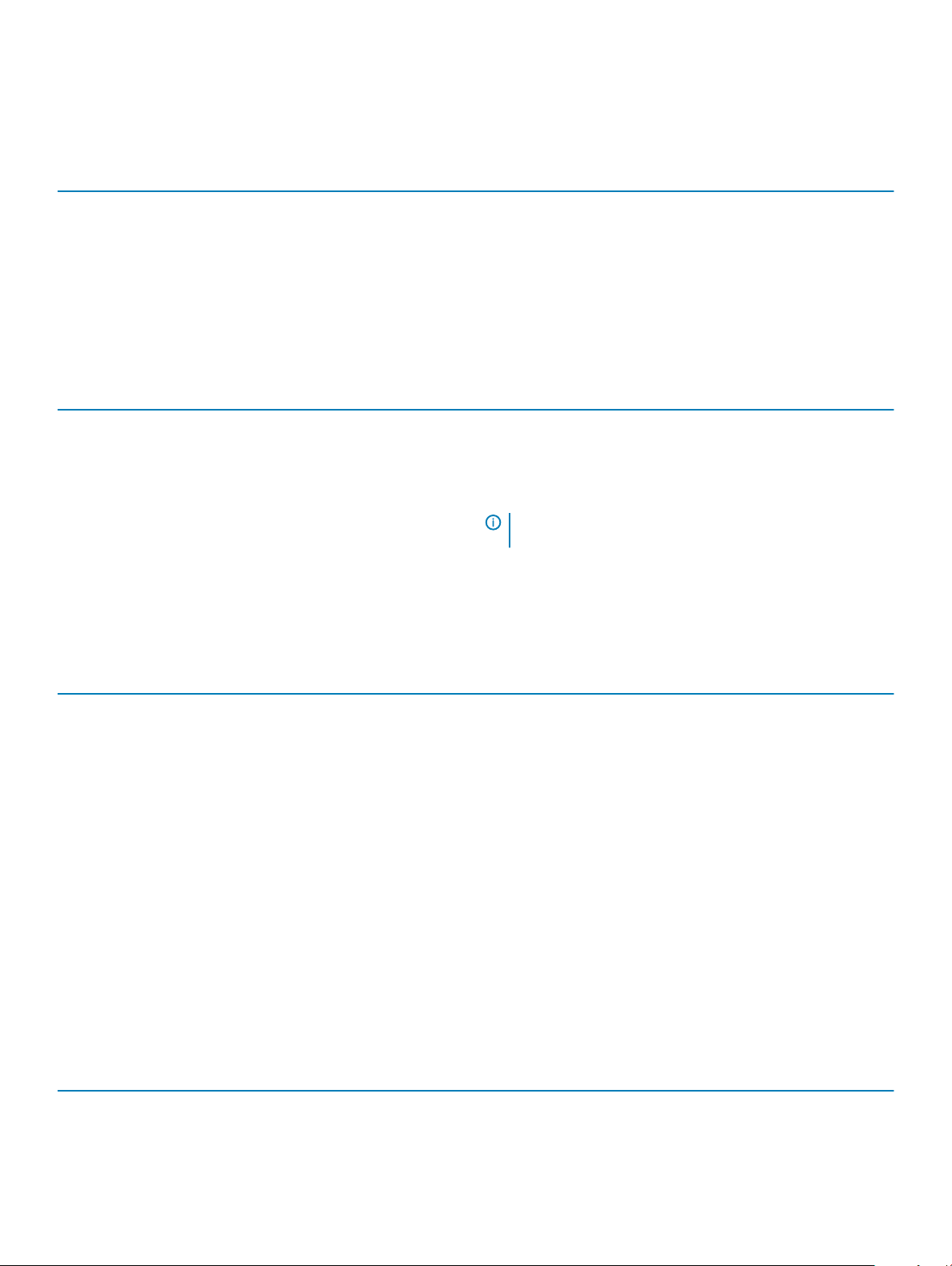
Technické údaje pamäte
Tabuľka 3. V tejto časti uvádzame technické informácie o pamäti
Vlastnosť Technické údaje
Pamäťový konektor Vstavaná pamäť
Kapacita pamäte 8 GB a 16 GB (vstavaná)
Typ pamäte LPDDR3 1 866 MHz
Technické údaje videa
Tabuľka 4. V tejto časti uvádzame technické informácie o video zariadeniach
Vlastnosť Technické údaje
Typ Integrované na systémovej doske
Radič UMA Intel Integrated HD Graphics 615
Podpora externej obrazovky Voliteľný adaptér Dell z USB-C na HDMI/VGA/Ethernet/USB 3.0/
DisplayPort
POZNÁMKA: Podporuje port VGA, DisplayPort a HDMI
prostredníctvom dokovacej stanice.
Technické údaje o audio zariadeniach
Tabuľka 5. Technické údaje o audio zariadeniach
Vlastnosť Technické údaje
Typy Zvuk s vysokým rozlíšením
Radič Realtek ALC3253
Stereo konverzia 24-bitová (analógový – digitálny signál a digitálny – analógový
signál)
Vnútorné rozhranie Zvuk s vysokým rozlíšením
Vonkajšie rozhranie Univerzálny konektor na mikrofón, stereofónne slúchadlá
a reproduktory
Reproduktory Dva
Interný zosilňovač pre reproduktory 2 W (RMS) na kanál
Ovládanie hlasitosti Tlačidlá na zvýšenie a zníženie hlasitosti
Technické údaje portov a konektorov
Tabuľka 6. V tejto časti uvádzame technické informácie o portoch a konektoroch
Vlastnosť Technické údaje
Audio
• Radič Realtek ALC3253-CG
Technické údaje systému 7
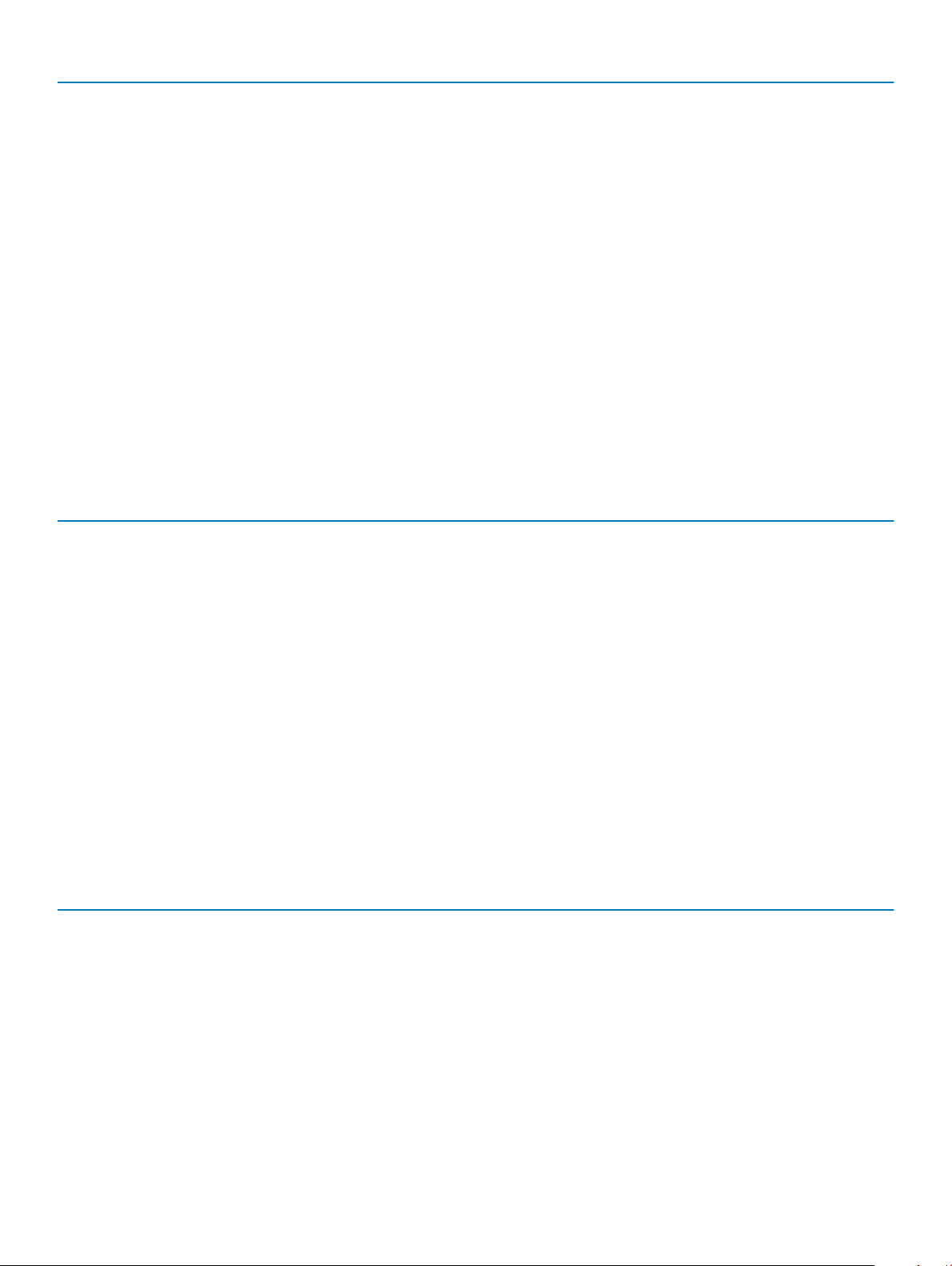
Vlastnosť Technické údaje
• Univerzálny konektor na mikrofón a stereofónne slúchadlá/
reproduktory
Video 2 porty DisplayPort cez USB Type-C
Čítačka pamäťových kariet Micro SD 3.0
Karta uSIM (modul identity odberateľa veľkosti Mikro) Voliteľné
Micro SIM Voliteľná zásuvka na kartu micro-SIM
Bezpečnostný zámok Otvor na zámok Noble Wedge
Iné
• Tlačidlo Windows Home
• Tlačidlo napájania
• Konektor I2C na pripojenie klávesnice pomocou dokovacích
kolíkov
Technické údaje komunikácie
Tabuľka 7. V tejto časti uvádzame technické informácie o komunikačných zariadeniach
Funkcie Technické údaje
Bezdrôtové pripojenie LAN Bezdrôtová karta Intel Dual-Band Wireless-AC 8265 Wi-Fi +
Bluetooth 4.2 (2x2). Voliteľná technológia Bluetooth
Mobilné širokopásmové pripojenie (voliteľné)
• Dell Wireless Qualcomm Snapdragon X7 LTE-A (DW5811e) pre
AT&T, Verizon & Sprint (USA)
• Dell Wireless Qualcomm Snapdragon X7 LTE-A (DW5811e)
(EMEA/ROW)
• Dell Wireless Qualcomm Snapdragon X7 HSPA+ (DW5811e)
(Čína/Indonézia/India)
• Dell Wireless Qualcomm Snapdragon X7 LTE-A (DW5816e pre
Japonsko)
WiGig (voliteľné) Bezdrôtová karta Intel Tri-Band Wireless-AC 18265 WiGig + Wi-Fi +
Bluetooth 4.2 a WiFi Display (Miracast)
Technické údaje kamery
Tabuľka 8. V tejto časti uvádzame technické informácie o kamere
Vlastnosť Technické údaje
Typ
Typ snímača Technológia so snímačom CMOS (predná a zadná kamera)
Rýchlosť obrázkov Až 30 snímok za sekundu
Rozlíšenie videa
8 Technické údaje systému
• Predná kamera – 720P, pevné zaostrenie
• Zadná kamera – 8 MP, pevné zaostrenie
• Infračervená kamera VGA
• Predná kamera: 1280 x 720 pixlov
• Zadná kamera: 3 264 x 2 448 pixlov
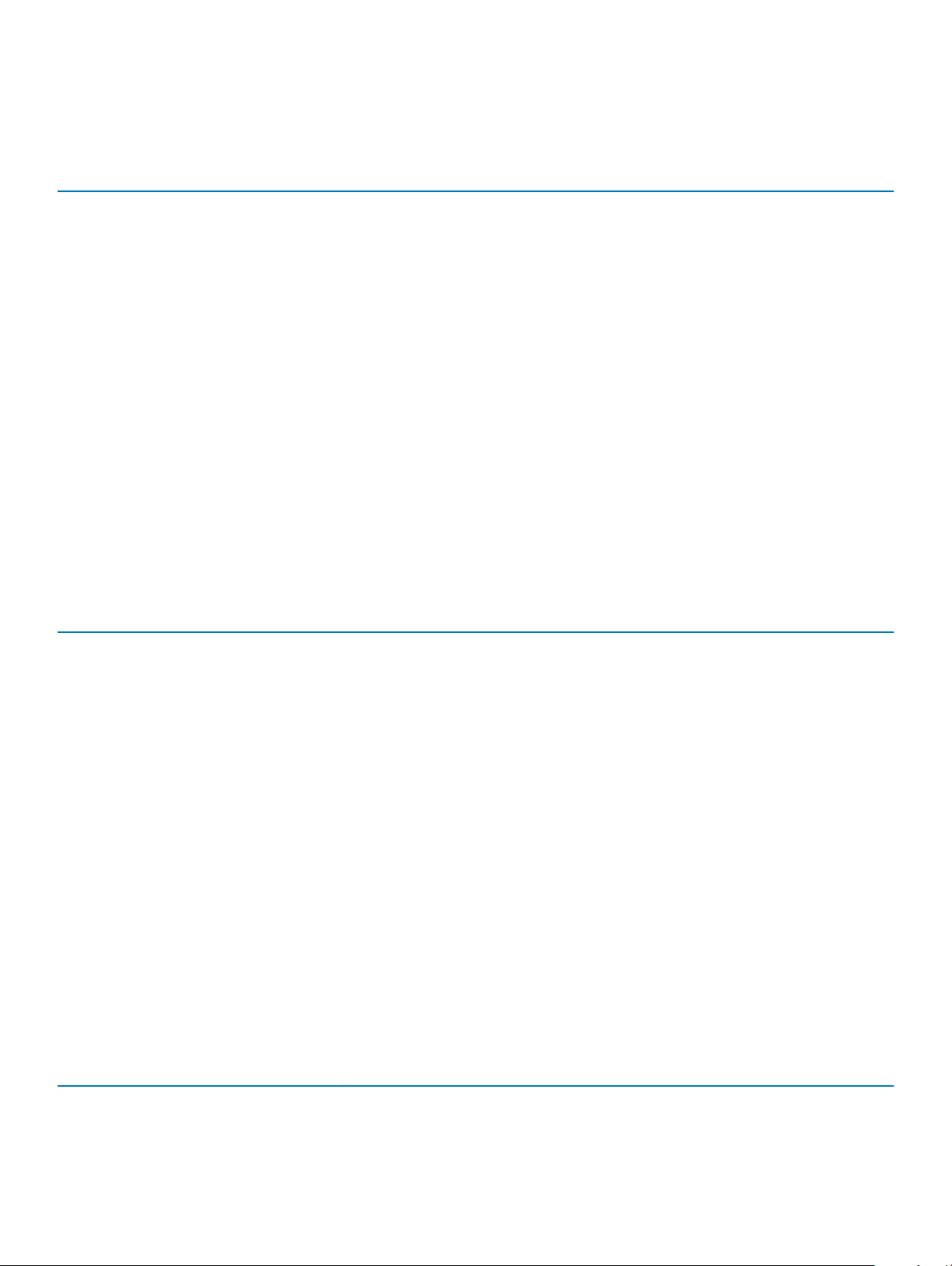
Technické údaje displeja
Tabuľka 9. V tejto časti uvádzame technické informácie o displeji
Vlastnosť Technické údaje
Typ 12,3-palcový dotykový antireexný displej s pomerom strán 3 : 2,
sklom Corning Gorilla Glass 4 a ochranou proti zanechávaniu
odtlačkov prstov
Jas 400 nitov
Výška 263,50 mm (10,37")
Šírka 185,06 mm (7,28")
Uhlopriečka 312,42 mm (12,0")
Maximálne rozlíšenie 2 880 x 1 920
Obnovovacia frekvencia 60 Hz
Maximálne zorné uhly – vodorovné +/–88°
Maximálne zorné uhly – zvislé +/–88°
Rozstup pixlov 0,09 mm
Technické údaje napájacieho adaptéra
Tabuľka 10. V tejto časti uvádzame technické informácie o napájacom adaptéri
Vlastnosť Technické údaje
Typ 45 W USB-C
Vstupné napätie 100 V až 240 V, striedavý prúd
Vstupný prúd (maximálny) 1,5 A
Vstupná frekvencia 50 Hz až 60 Hz
Výstupný prúd 3,34 A (trvalý)
Menovité výstupné napätie 20 V=
Hmotnosť 0,29 kg (0,64 lb)
Rozmery
Teplotný rozsah (v prevádzke) 0 °C až 40 °C (32 °F až 104 °F)
Teplotný rozsah (mimo prevádzky) −40 °C až 70 °C (−40 °F až 158 °F)
• 1,1 x 1,9 x 4,3 palca
• 28 x 47 x 108 mm
Technické údaje o batérii
Tabuľka 11. V tejto časti uvádzame technické informácie o batérii
Vlastnosť Technické údaje
Typ
• 34 Wh polymérová batéria s funkciou ExpressCharge
Technické údaje systému 9
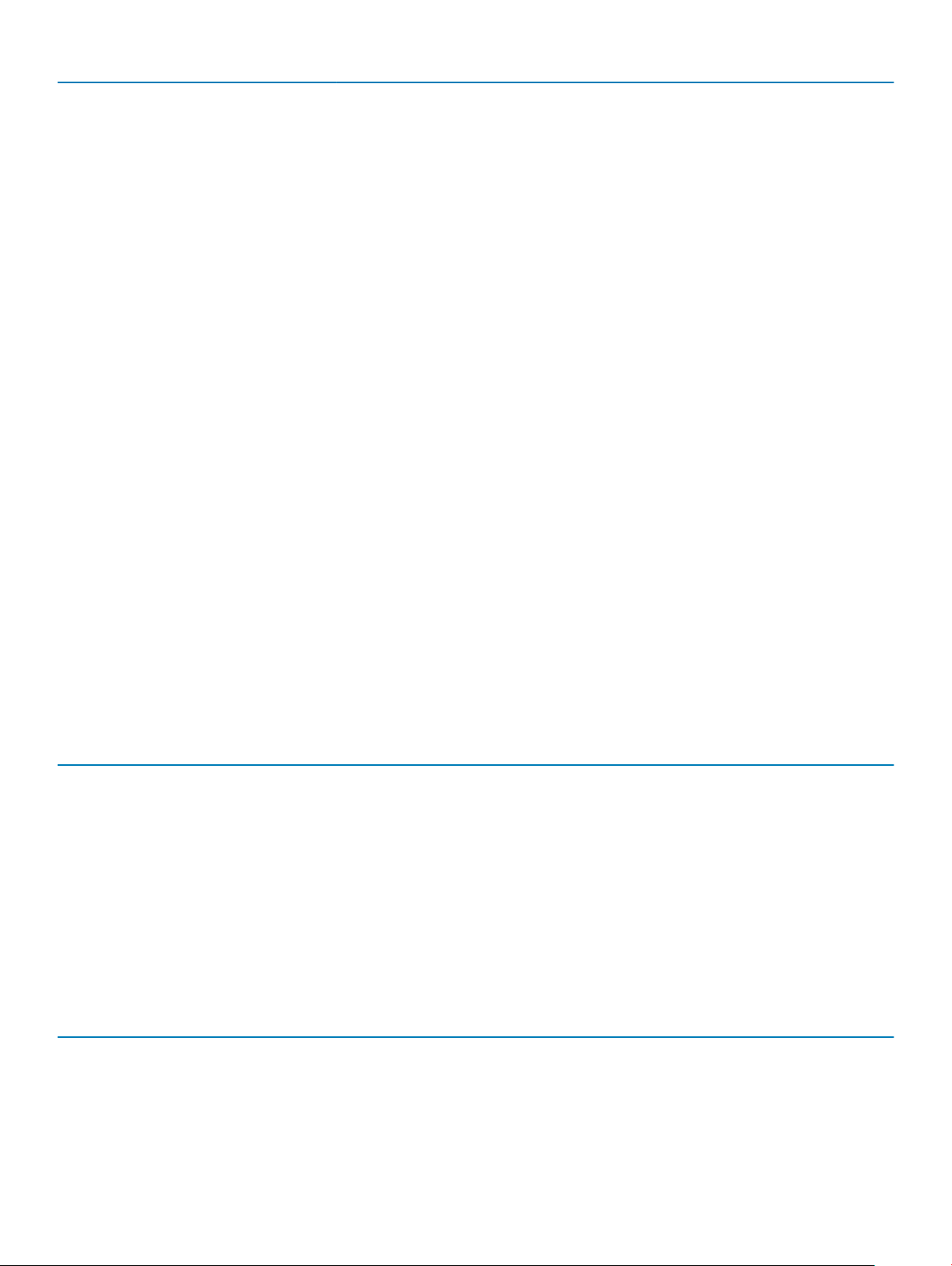
Vlastnosť Technické údaje
• 34 Wh batéria s dlhou životnosťou (2-článková)
34 Wh polymérová batéria s funkciou
ExpressCharge
Dĺžka 184,00 mm (7,24")
Šírka 97,00 mm (3,82")
Výška 5,9 mm (0,232")
Hmotnosť 185,0 g (0,40 lb)
Napätie 11,4 V=
34 Wh batéria s dlhou životnosťou (2-
článková)
Dĺžka 233,06 mm (9,170")
Šírka 90,73 mm (3,572")
Výška 5,9 mm (0,232")
Hmotnosť 250,00 g (0,55 lb)
Napätie 11,4 V=
Teplotný rozsah
V prevádzke
• Nabíjanie: 0 °C až 50 °C (32 °F až 122 °F)
• Vybíjanie: 0 °C až 70 °C (32 °F až 158 °F)
Mimo prevádzky -20 °C až 85 °C (-4 °F až 185 °F)
Životnosť 300 nabíjacích/vybíjacích cyklov
Fyzické údaje
Tabuľka 12. V tejto časti uvádzame informácie o rozmeroch a hmotnosti zariadenia
Vlastnosť Technické údaje
Hmotnosť – samotný tablet 0,7 kg (1,5 lb)
Hmotnosť – tablet s klávesnicou 1,36 kg (3,01 lb)
Šírka 274,8 mm (10,8″)
Výška 7,9 mm (0,3")
Hĺbka 209,2 mm (8,2")
Technické parametre aktívneho pera
Tabuľka 13. V tejto časti uvádzame technické informácie o aktívnom dotykovom pere
Vlastnosť Technické údaje
Číslo modelu PN557W
Dĺžka 160,6 mm (6,33")
Priemer 9,5 mm (0,37")
Tlakové rozlíšenie 2048 úrovní
10 Technické údaje systému

Vlastnosť Technické údaje
Presnosť/rozlíšenie
Hmotnosť (vrátane batérie) 20,4 g s batériami
Batéria
• Presnosť kontaktu pera je 0,2 mm pri sklone 0 stupňov, menej
než 0,4 mm pri sklone do 60 stupňov, buď staticky alebo pri
pohybe
• Presnosť pri podržaní nad displejom je menej než 2 mm v rámci
výšky pri podržaní minimálne 10 mm – pri statickom umiestnení
alebo pri pohybe
• Dotykové pero: primárna nenabíjateľná alkalická batéria AAAA
(1x)
• Kryt na konci pera: lítiová gombíková batéria 319 (2x)
Výdrž batérie
Špička dotykového pera
• Primárna AAAA: 12 mesiacov pri 3 hod./deň, 5 dňoch/týždeň
• Gombíková batéria 319 (2x): 12 mesiacov a viac
• Špička — 2,8 mm (0,11 palca)
• Priemer —1,8 mm (0,07 palca)
Technické parametre podložky na bezdrôtové nabíjanie
Tabuľka 14. V tejto časti uvádzame technické informácie o podložke na bezdrôtové nabíjanie
Vlastnosť Technické údaje
Číslo modelu PM30W17
POZNÁMKA: Podložku na bezdrôtové nabíjanie možno
začať používať po spárovaní s niektorou z klávesníc
dostupných k tomuto modelu (klávesnica je voliteľnou
súčasťou).
Menovitý výkon napájacieho zdroja
Hmotnosť 645 g (iba podložka na nabíjanie)
Rozmer:
Dĺžka 312,00 mm (12,28")
Šírka 283,82 mm (11,17")
Výška 17,73 mm (0,69")
Dĺžka napájacieho kábla (jednosm. prúd) 2,0 m
Dĺžka napájacieho kábla (stried. prúd) 1,0 m
• 20 W (režim AirFuel)
• 30 W (režime Dell on Dell)
Požiadavky na prostredie
Tabuľka 15. V tejto časti uvádzame požiadavky na prostredie, v ktorom sa zariadenie môže používať
Teplota Technické údaje
V prevádzke 0 °C až 35 °C (32 °F až 95 °F)
Skladovanie –40 °C až 65 °C (–40 °F až 149 °F)
Technické údaje systému 11
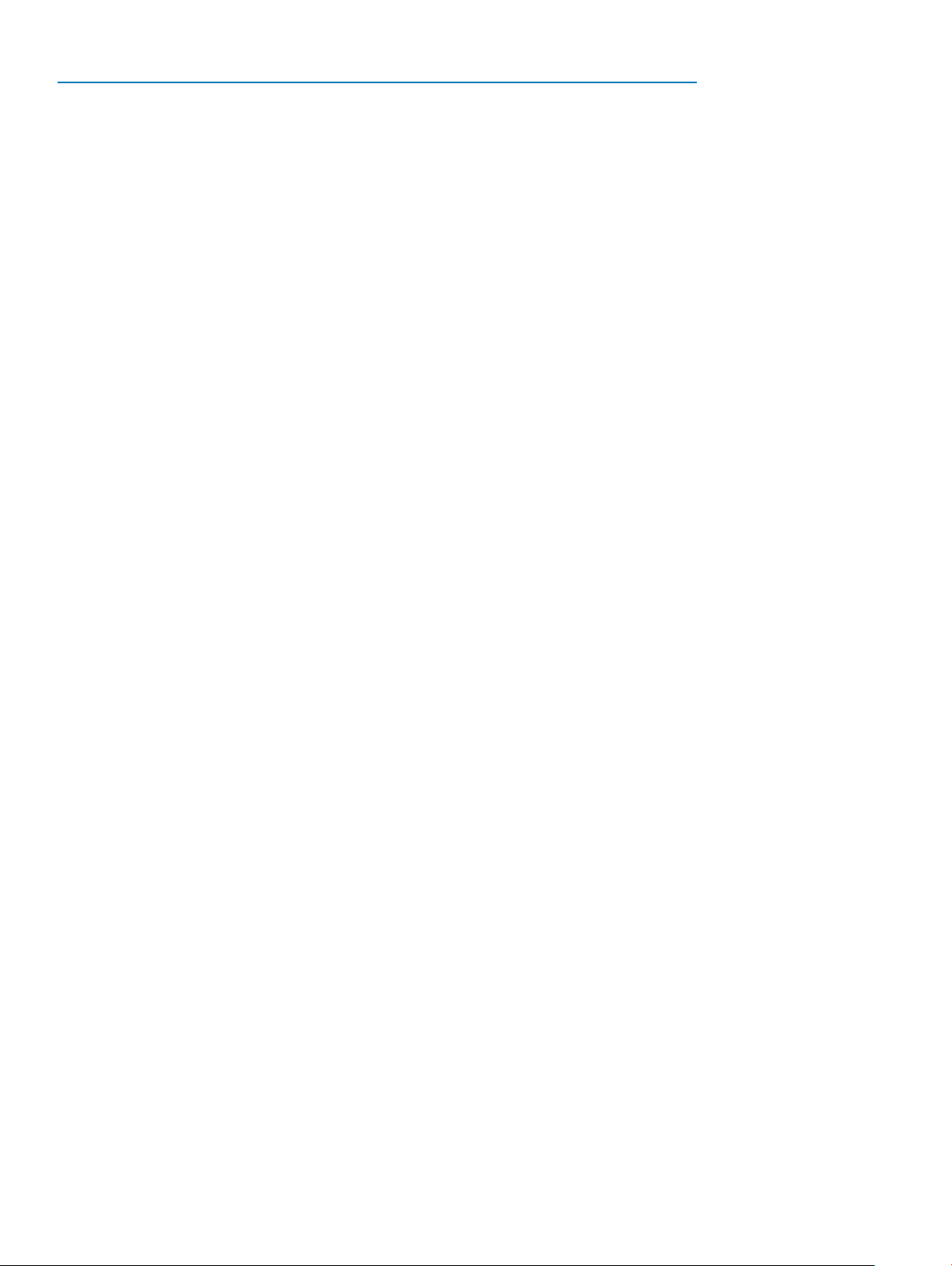
Teplota Technické údaje
Relatívna vlhkosť (maximálna)
V prevádzke 10 % až 90 % (nekondenzujúca)
Skladovanie 0 % až 95 % (nekondenzujúca)
Nadmorská výška (maximálna)
V prevádzke 0 až 3 048 m (0 až 10 000 stôp)
Mimo prevádzky 0 m až 10 668 m (0 stôp až 35 000 stôp)
Úroveň znečistenia v ovzduší G2 alebo nižšia, v súlade s deníciou v norme ISA S71.04-1985
12 Technické údaje systému
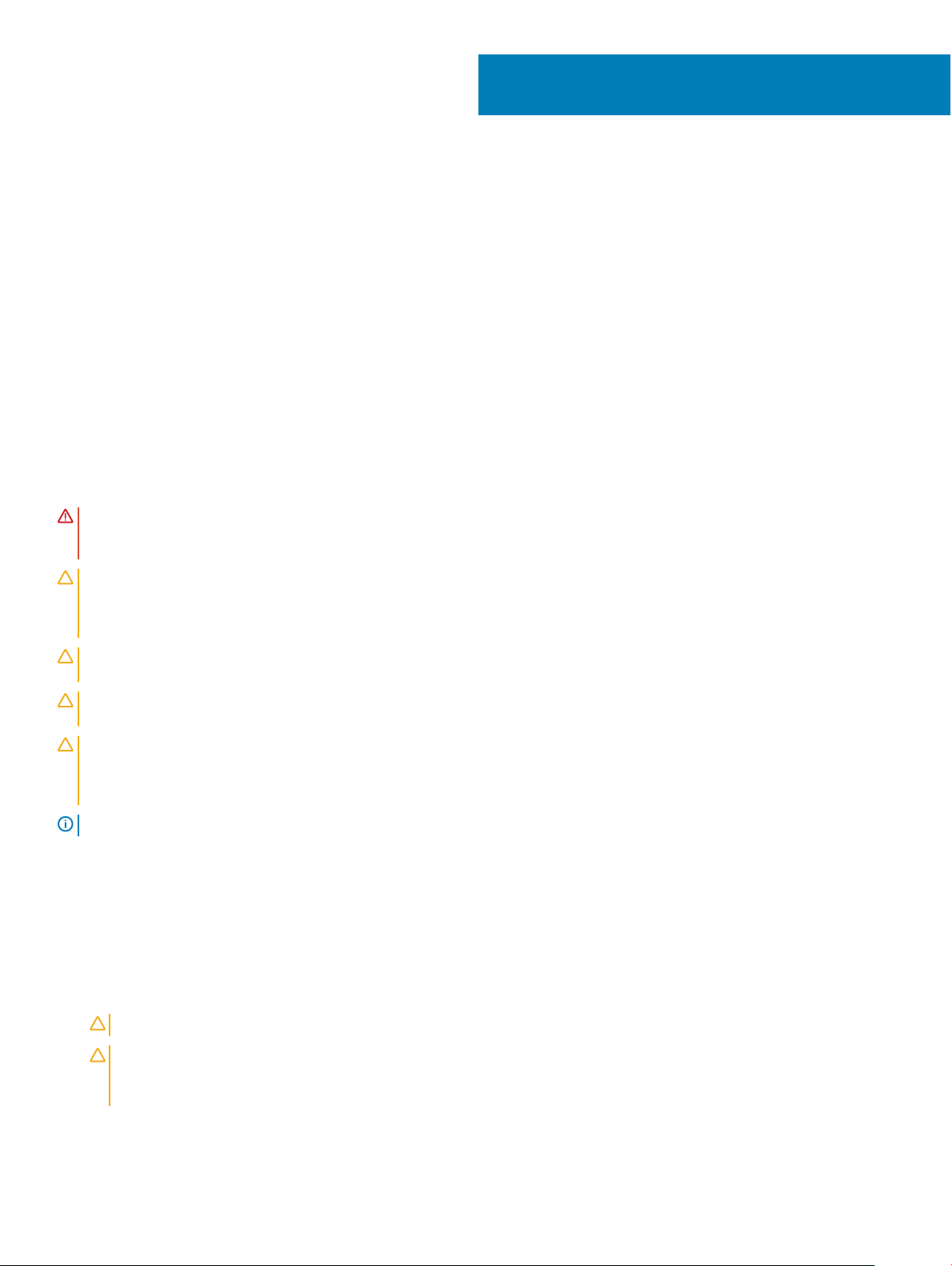
Používanie vášho tabletu
V tejto časti nájdete návod na zapnutie a vypnutie tabletu a na vloženie kariet micro SD a micro SIM.
Témy:
• Pred servisným úkonom v tablete
• Po dokončení práce v tablete
• Vypnutie vášho tabletu
Pred servisným úkonom v tablete
Dodržiavajte nasledujúce bezpečnostné pokyny kvôli ochrane tabletu pred možným poškodením a svojej osobnej bezpečnosti. Ak nie je
uvedené inak, predpokladá sa, že je pri každom postupe uvedenom v tomto dokumente splnená táto podmienka:
• Prečítali ste si bezpečnostné informácie, ktoré boli dodané spolu s tabletom.
2
VÝSTRAHA
informácie o bezpečnosti a overených postupoch nájdete na stránke uvádzajúcej zákonné požiadavky na adrese www.dell.com/
regulatory_compliance.
VAROVANIE: Mnoho opráv môže vykonať iba certikovaný servisný technik. Vy sami by ste mali riešiť iba tie problémy a
jednoduché opravy, ktoré sú uvedené v produktovej dokumentácii, prípadne telefonicky alebo online kontaktovať tím podpory a
postupovať podľa pokynov. Poškodenie v dôsledku servisu, ktorý nie je oprávnený spoločnosťou Dell, nespadá pod ustanovenia
záruky. Prečítajte si bezpečnostné pokyny, ktoré ste dostali spolu so svojím produktom, a dodržiavajte ich.
VAROVANIE: Uzemnite sa pomocou uzemňovacieho remienka na zápästí alebo opakovaným dotýkaním sa nenatretého kovového
povrchu (ako napr. konektora na zadnej strane tabletu), aby ste predišli elektrostatickému výboju.
VAROVANIE: S komponentmi a kartami zaobchádzajte opatrne. Nedotýkajte sa komponentov alebo kontaktov na karte. Kartu
držte za okraje alebo za kovový nosný držiak.
VAROVANIE: Ak odpájate kábel, potiahnite ho za prípojku alebo pevnú časť zásuvky, ale nie za samotný kábel. Niektoré káble
majú konektor zaistený zarážkami; pred odpojením takéhoto kábla zarážky najprv zatlačte. Spojovacie články od seba odpájajte
plynulým ťahom rovným smerom — zabránite tým ohnutiu kolíkov. Skôr než kábel pripojíte, presvedčte sa, či sú obe prípojky
správne orientované a vyrovnané.
POZNÁMKA: Farba tabletu a niektorých komponentov sa môže odlišovať od farby uvádzanej v tomto dokumente.
V záujme predchádzania poškodeniu tabletu vykonajte pred začatím prác vo vnútri tabletu nasledujúce kroky.
1 Pracovný povrch musí byť rovný a čistý, aby sa nepoškriabal kryt tabletu.
2 Vypnite tablet (pozrite časť Vypnutie tabletu).
3 Ak je tablet pripojený dokovaciemu zariadeniu (ukotvený), ako sú napríklad voliteľná dokovacia stanica alebo dok klávesnice, odpojte
ho.
4 Odpojte napájací adaptér z tabletu.
5 Stlačte a niekoľko sekúnd podržte spínač napájania, aby ste odstránili zvyškové napätie zo systémovej dosky.
: Pred servisným úkonom v tablete si prečítajte bezpečnostné pokyny, ktoré ste dostali spolu s tabletom. Dodatočné
VAROVANIE
VAROVANIE: Než sa dotknete akéhokoľvek komponentu vo vnútri tabletu, uzemnite sa dotykom nenatretého kovového
povrchu – napríklad sa dotknite kovovej zadnej časti tabletu. Počas práce sa opakovane dotýkajte nenatreného kovového
povrchu, aby sa rozptýlila statická elektrina, ktorá by mohla poškodiť vnútorné súčiastky.
6 Vyberte pamäťovú kartu SD z tabletu.
: Aby ste predišli elektrickému šoku, vždy odpojte svoj tablet z elektrickej zásuvky.
Používanie vášho tabletu 13
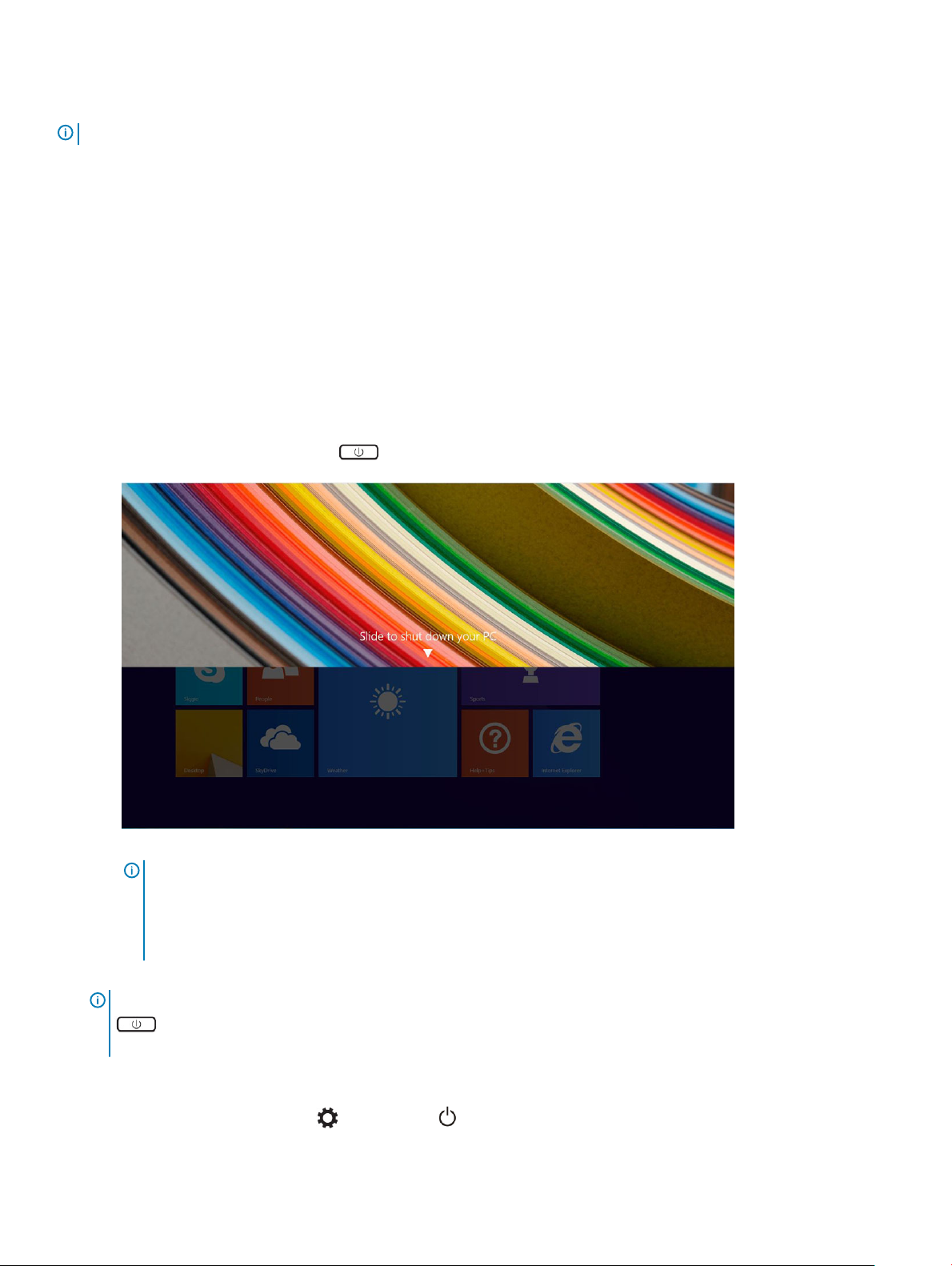
Po dokončení práce v tablete
POZNÁMKA: Voľné skrutky vo vnútri tabletu ho môžu vážne poškodiť.
1 Zaskrutkujte všetky skrutky a uistite sa, že vnútri počítača nezostali voľné skrutky.
2 Pripojte všetky externé zariadenia, periférie a káble, ktoré ste odpojili pred začatím práce na tablete.
3 Zasuňte späť pamäťové karty, karty SIM a ostatné súčasti, ktoré ste odstránili pred začatím práce na tablete.
4 Pripojte tablet a všetky pripojené zariadenia k ich elektrickým zásuvkám.
5 Zapnite svoj tablet.
Vypnutie vášho tabletu
Vypnutím tabletu sa tablet úplne vypne. Tablet môžete vypnúť dvoma spôsobmi:
• Pomocou tlačidla napájania
• Pomocou ponuky kľúčových tlačidiel
1 Vypnutie tabletu pomocou tlačidla napájania:
a Stlačte a podržte tlačidlo napájania , kým sa na obrazovke nezobrazí hlásenie „Potiahnutím vypnite počítač“.
POZNÁMKA
nastavenie tlačidla napájania, tablet sa vypne. Ak chcete upraviť nastavenie tlačidla napájania, prejdite do časti
Ovládací panel > Možnosti napájania > Zmeniť nastavenia plánu > Zmeniť rozšírené nastavenia napájania. Do
ovládacieho panela sa dostanete, ak prstom potiahnete po pravom okraji obrazovky, ťuknete na možnosť Hľadať, do
poľa vyhľadávania zadáte Ovládací panel a potom kliknete na možnosť Ovládací panel.
b Posunutím prsta vypnite svoj tablet.
POZNÁMKA
na viac než 10 sekúnd sa tablet vypne. Toto nútené vypnutie môžete využiť, ak tablet nereaguje, správa sa
nepredvídateľne alebo nefungujú dotykové vstupy.
2 Vypnutie tabletu pomocou ponuky kľúčových tlačidiel:
a Prejdite prstom od pravého okraja obrazovky, aby sa otvorila ponuka kľúčových tlačidiel.
b Ťuknite na možnosť Nastavenia —> Napájanie —> Vypnúť, čím tablet vypnete.
Používanie vášho tabletu
14
: Po stlačení a podržaní tlačidla napájania sa tablet predvolene prepne do režimu spánku. Ak však zmeníte
: Tablet môžete vypnúť aj bez potiahnutia prstom nadol na obrazovke. Stlačením a podržaním tlačidla napájania
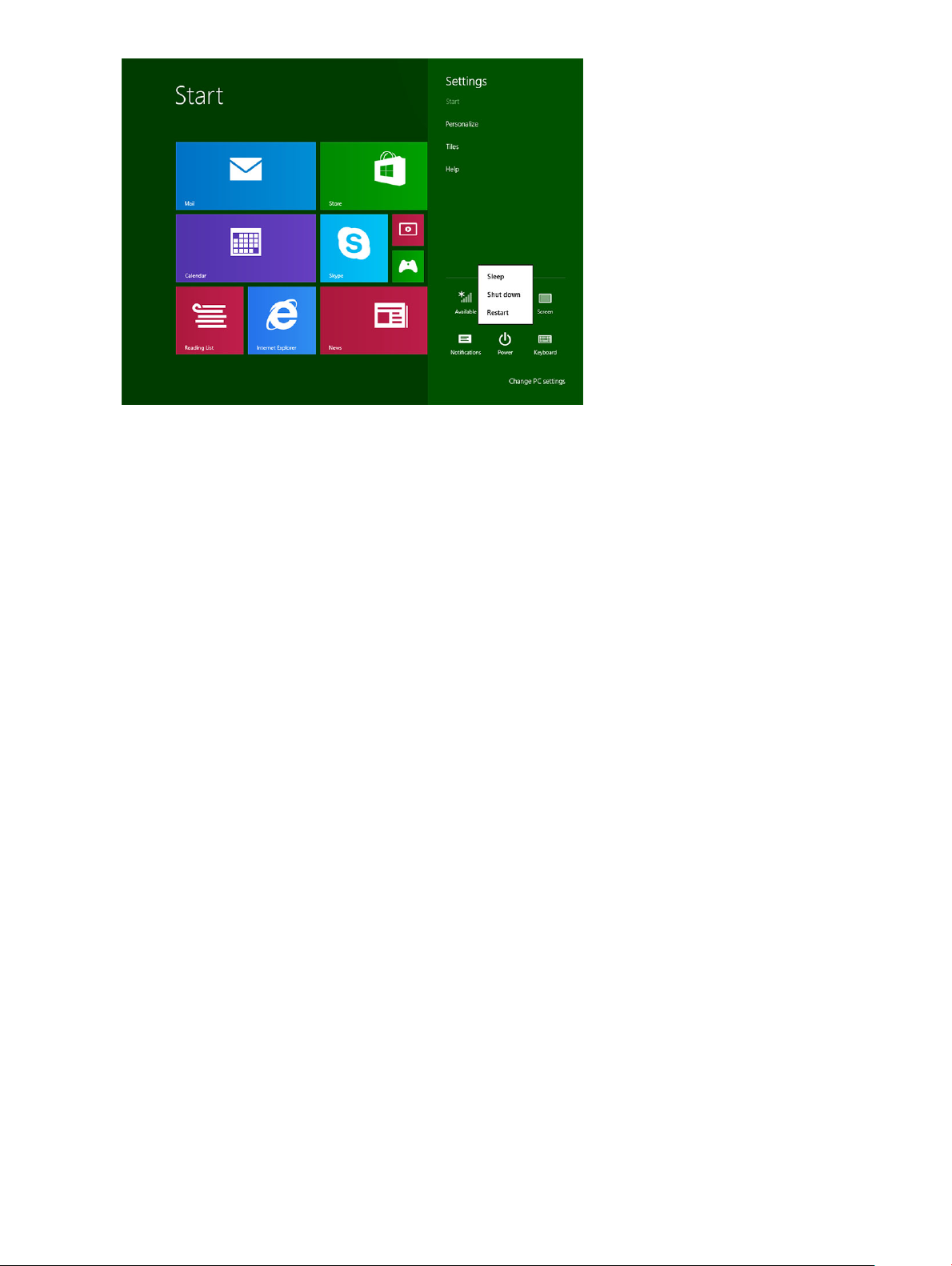
Používanie vášho tabletu 15
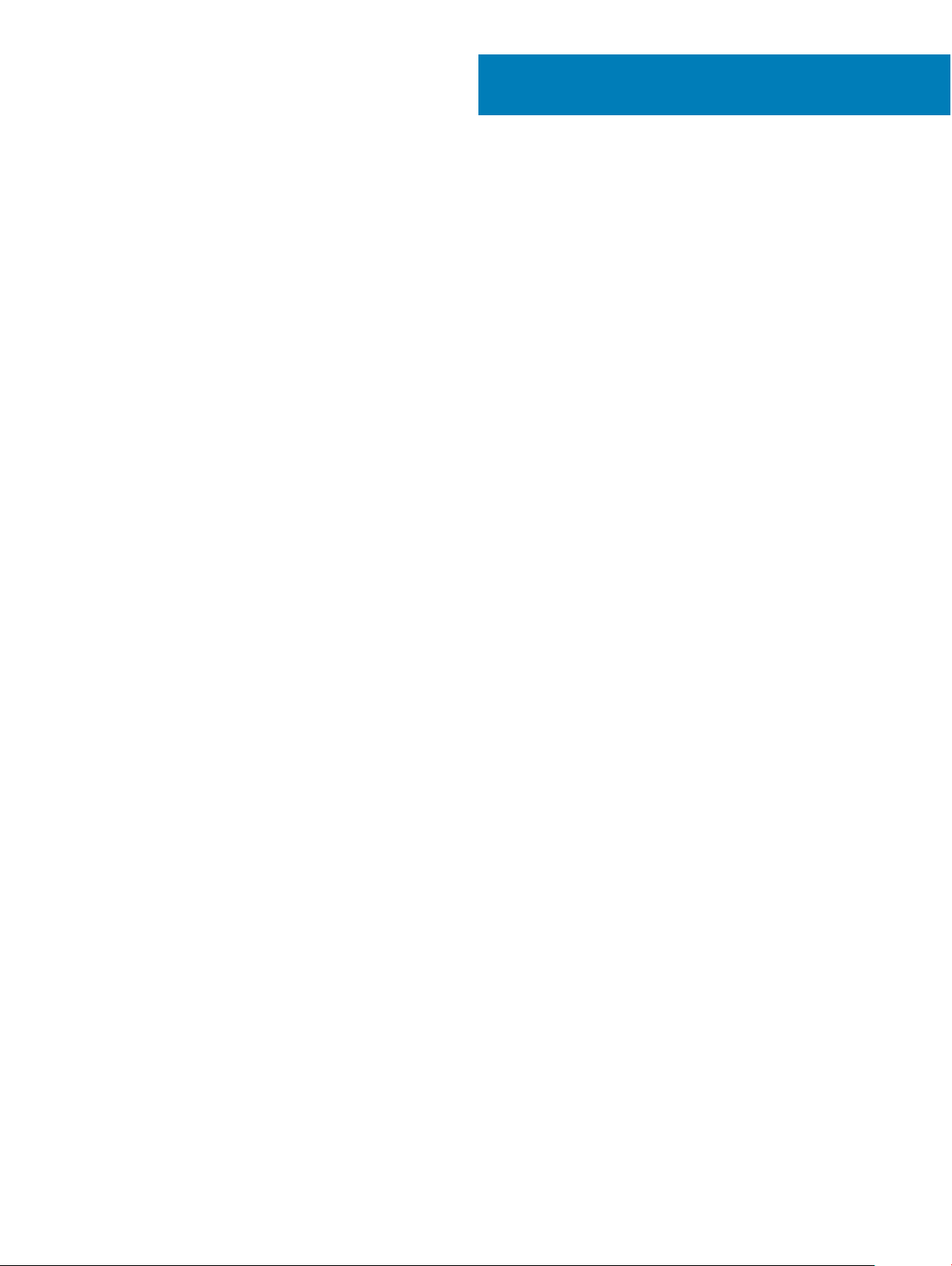
Demontáž a montáž komponentov
Táto časť obsahuje podrobné informácie o odstraňovaní alebo inštalácii komponentov vášho tabletu.
Témy:
• Karta microSIM
• Karta microSD
• Panel a kábel displeja
• Batéria
• Doska spínača napájania
• Karta WLAN
• PCIe disk SSD (Solid State Drive)
• karta WWAN
• Zvuková karta
• Predná kamera
• Zadná kamera
• Gombíková batéria
• Dokovacia doska
• Konzola portu Thunderbolt cez Type-C USB
• Systémová doska
• Reproduktor
• Zadný kryt
3
Karta microSIM
1 Vsuňte spinku alebo nástroj na odstránenie karty microSIM do otvoru na zásuvke na karty microSIM [1].
2 Vložte kartu microSIM do otvorov označených na zásuvke [2].
3 Kryt zarovnajte s drážkou na tablete a zasuňte ho dovnútra, aby ste zaistili kartu microSIM [3].
16 Demontáž a montáž komponentov
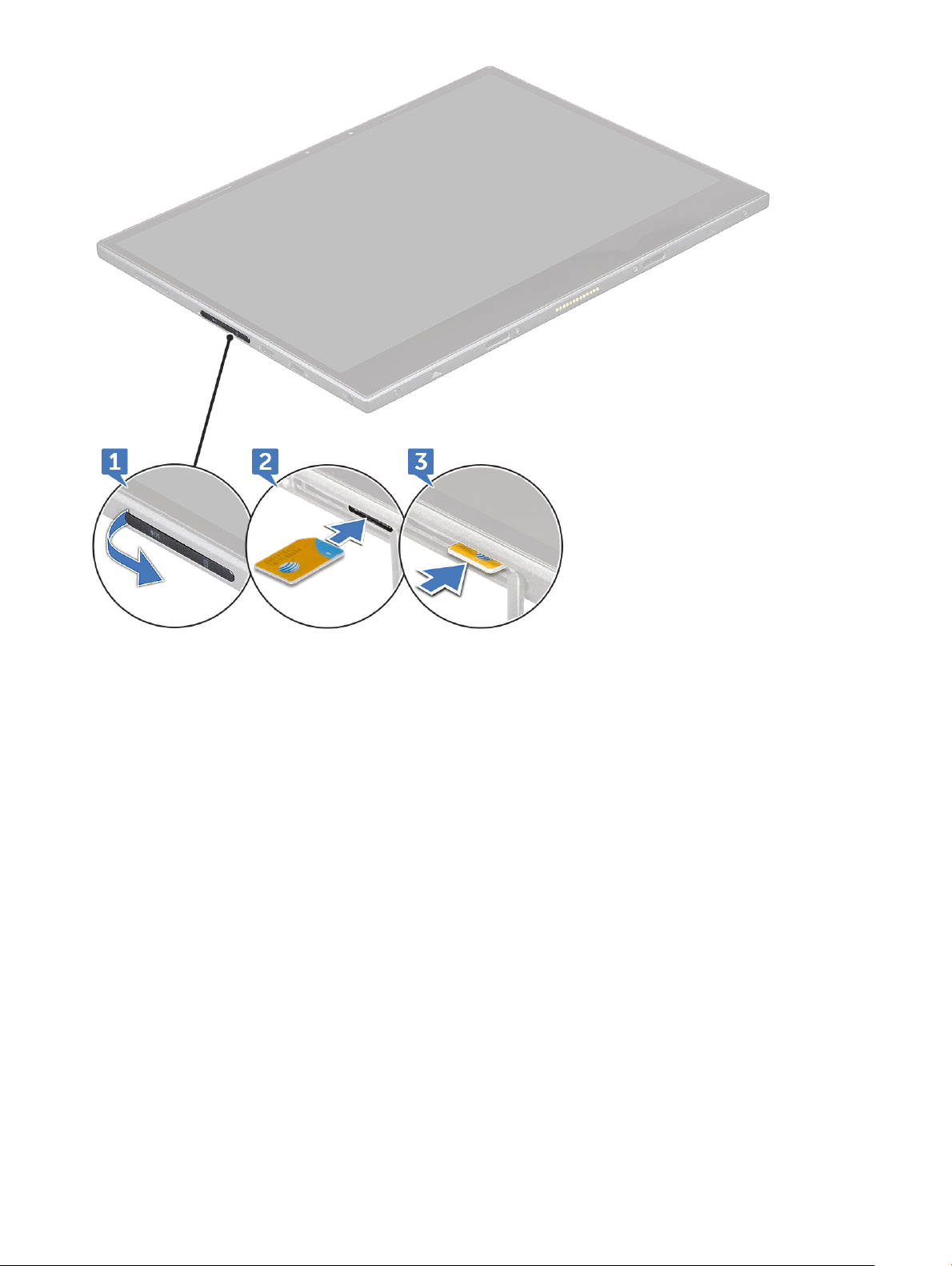
4 Pri vyberaní karty micro SIM postupujte podľa krokov 1 až 3.
Karta microSD
1 Vsuňte spinku alebo nástroj na odstránenie karty SIM do otvoru na zásuvke na karty SIM [1].
2 Vložte kartu microSD do otvorov označených na zásuvke [2].
3 Kryt zarovnajte s drážkou na tablete a zasuňte ho dovnútra, aby ste zaistili kartu micro SD [3].
Demontáž a montáž komponentov
17
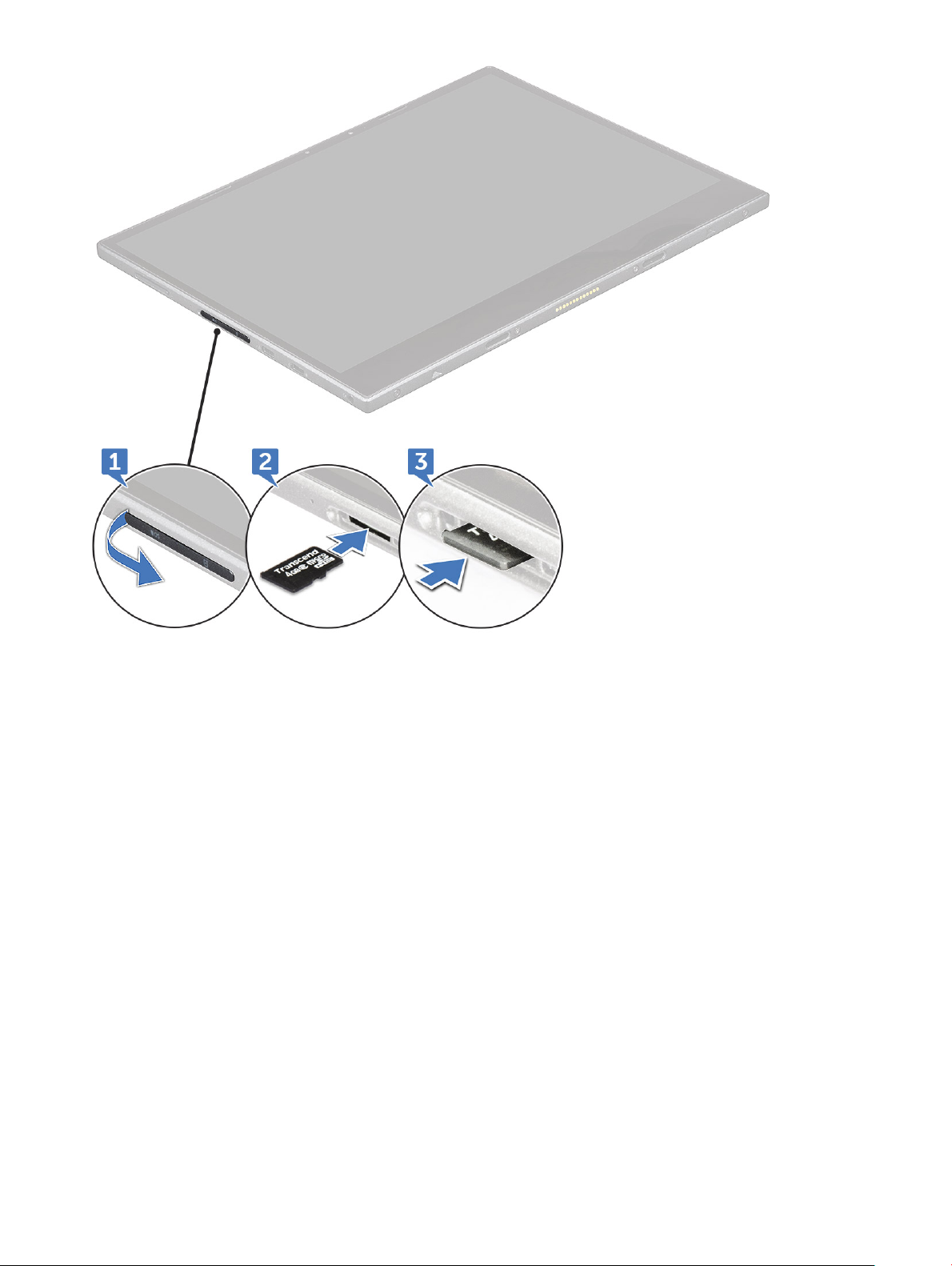
4 Pri vyberaní karty micro SD postupujte podľa krokov 1 až 3.
Panel a kábel displeja
Demontáž panela displeja
1 Postupujte podľa pokynov uvedených v časti Pred servisným úkonom v tablete.
2 Odstráňte kartu microSIM a kartu microSD.
3 Ak chcete uvoľniť panel displeja (pomocou plastového páčidla):
a Odskrutkujte skrutky M2x4 (4), ktoré pripevňujú panel displeja k tabletu [1].
b Pomocou plastového páčidla odstráňte kryt microSIM/microSD [2].
Demontáž a montáž komponentov
18
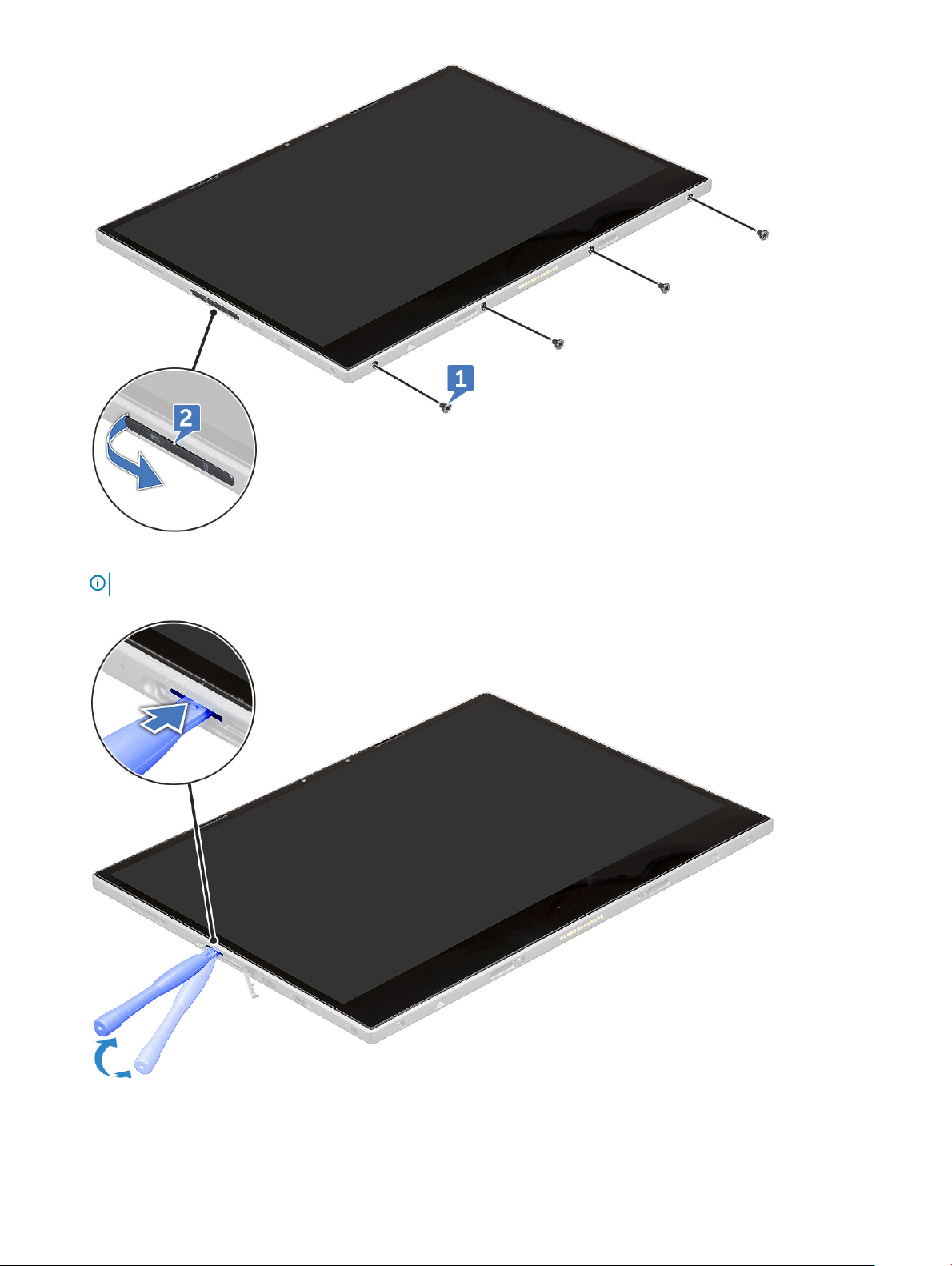
4 Zasuňte plastové páčidlo do zásuvky na karty microSIM/microSD.
POZNÁMKA
: Pri páčení dávajte pozor, aby ste nepoškodili konektor karty SIM/micro SD na systémovej doske.
5 Vypáčte okraje začínajúce v otvore zásuvky na karty microSIM/microSD [1, 2].
Demontáž a montáž komponentov
19
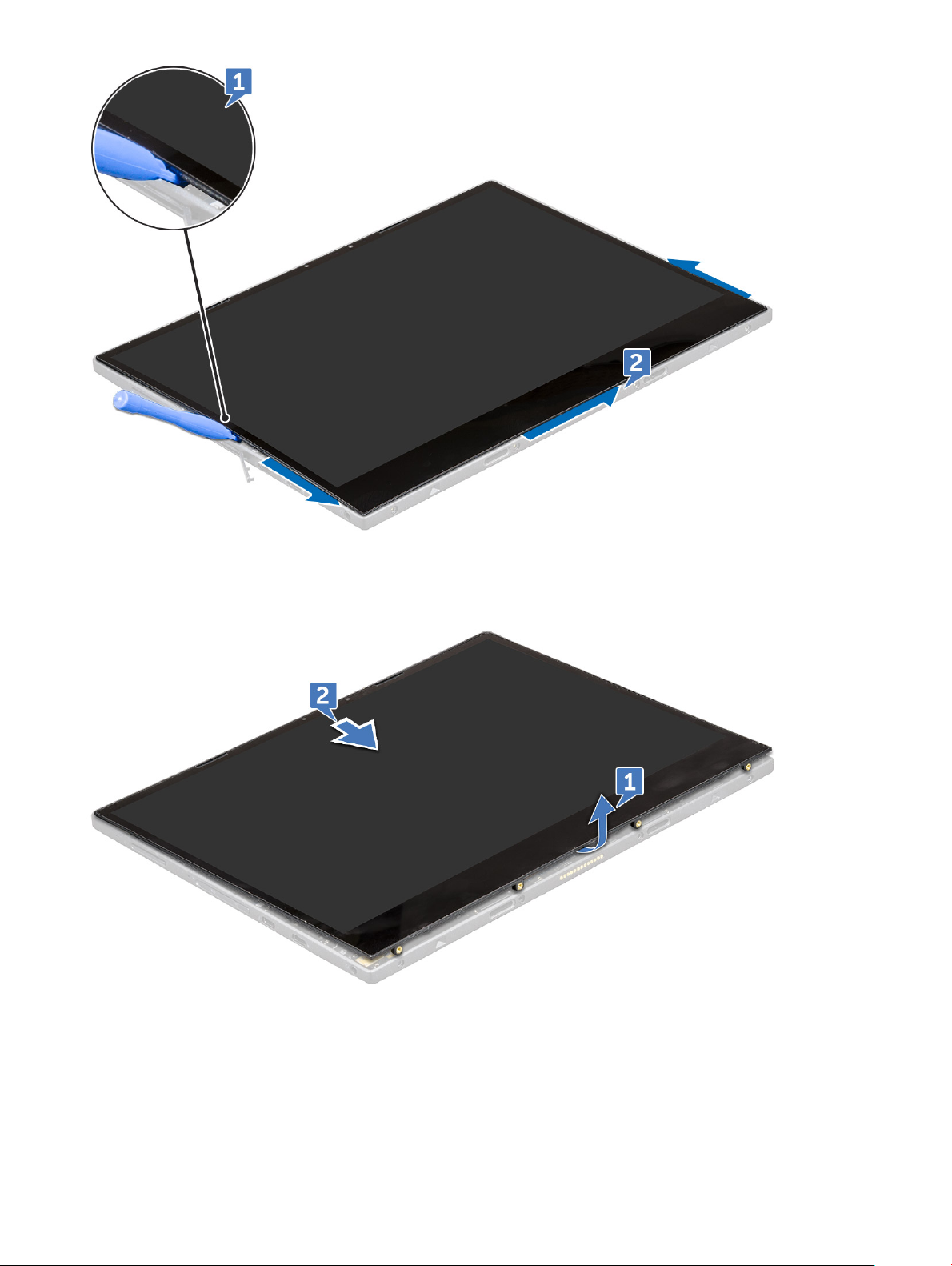
6 Nadvihnite panel displeja a vysuňte ho von z tabletu [1,2].
7 Vysuňte panel displeja a obráťte ho naopak.
Demontáž a montáž komponentov
20
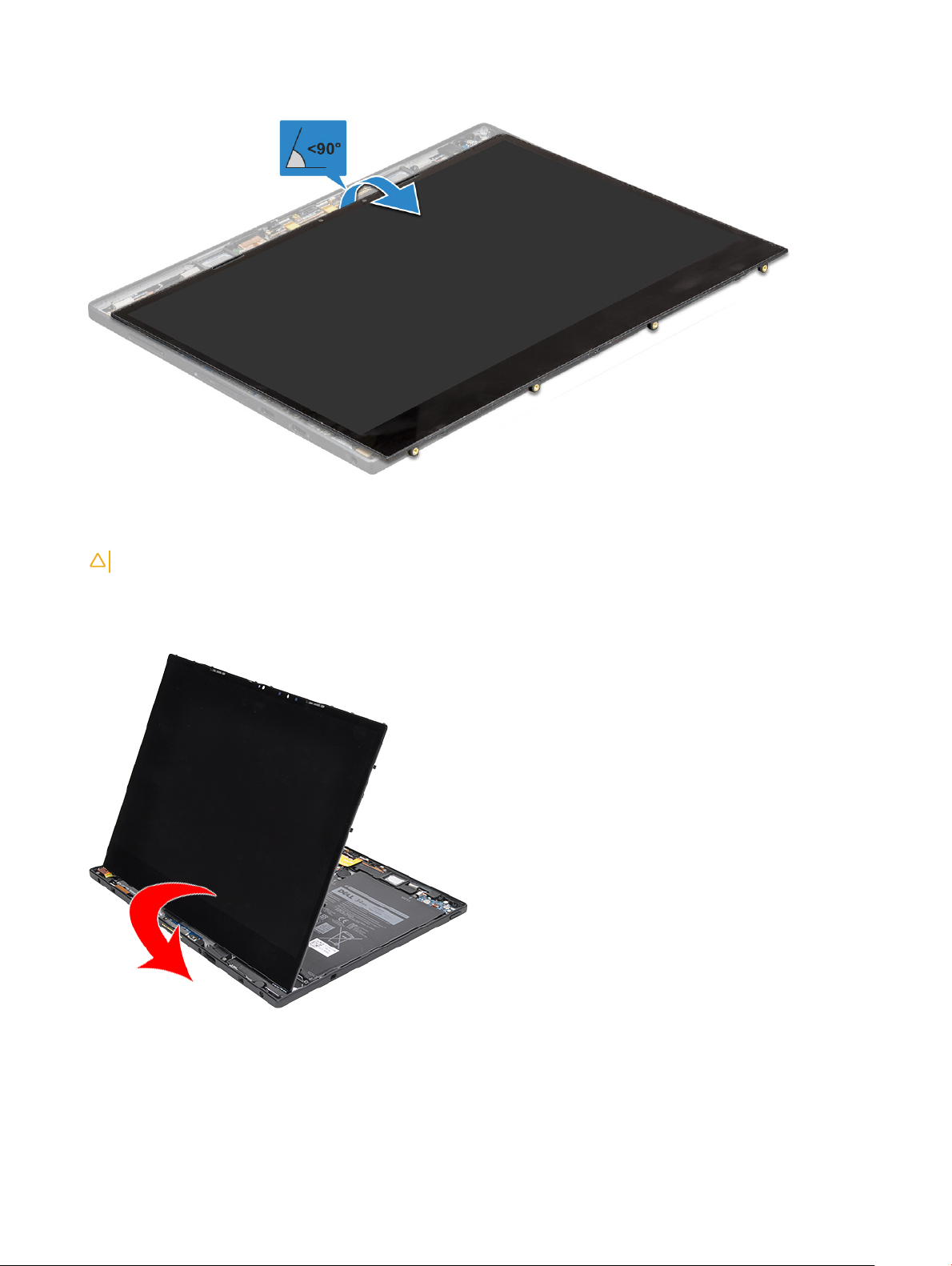
VAROVANIE: Neotvárajte panel displeja v uhle väčšom ako 90 stupňov, pretože by to mohlo poškodiť kábel displeja.
8 Pred demontážou panela displeja:
a Jemne položte spodný okraj panela displeja na spodnú hranu zadného krytu.
b Odklopením roztvorte panel displeja do uhla 180 stupňov a položte ho na plochý povrch.
9 Odpojenie kábla displeja:
a Odskrutkujte skrutku M1.6x2,5 (1), ktorá pripevňuje kovovú konzolu k systémovej doske [1].
b Nadvihnite kovovú západku, aby ste mohli odpojiť kábel batérie [2].
c Odlepte lepiacu pásku, ktorá pripevňuje kábel displeja k systémovej doske [3].
d Odskrutkujte skrutky M1.6x2,5 (2), ktoré držia kábel displeja [4].
Demontáž a montáž komponentov
21

e Nadvihnite kovovú západku zo systémovej dosky [5].
f Nadvihnite západku a odpojte kábel displeja [6].
POZNÁMKA: Odpojte kábel displeja iba od systémovej dosky. Neodpájajte kábel displeja od panela displeja.
10 Demontujte panel displeja z tabletu.
22
Demontáž a montáž komponentov
